
U sustavima Windows 10, kao u operacijskom sustavu prethodne verzije, moguće je stvoriti snimke zaslona, a to se može učiniti na nekoliko načina na nekoliko načina - standard i ne samo. U svakom od tih slučajeva, rezultirajuće slike će biti spremljene na različitim mjestima. Što točno, recimo kasnije.
Mjesto pohrane zaslona
Ranije u sustavu Windows, bilo je moguće napraviti snimke zaslona samo dva načina - pritiskom na tipku za ispis ili pomoću aplikacije za škare. U "desetak", osim ovih opcija, njihovi su napadaji također dostupni, to je u množini. Razmislite gdje su sačuvane slike dobivene po svakom od određenih metoda, kao i one koje su napravljene pomoću programa treće strane.Opcija 1: međuspremnik za razmjenu
Ako nema aplikacije za stvaranje snimaka zaslona na vašem računalu, a standardni alati nisu konfigurirani ili onemogućeni, slike će biti postavljene na međuspremnik odmah nakon pritiska na tipku za ispis i sve kombinacije povezane s njim. Slijedom toga, ovaj snimak se mora naučiti iz memorije, odnosno umetati u bilo koji grafički urednik, a zatim spremiti.

U tom slučaju, pitanje gdje se spremaju screenshotovi u sustavu Windows 10 su očuvani, jednostavno se ne isplati, budući da sami odredite ovo mjesto - bilo koji program u kojem će se slika umetnuti iz međuspremnika zahtijeva od vas da odredite konačni direktorij. To se također odnosi na standardnu boju, koja se najčešće koristi za manipulacije s slikama iz međuspremnika - čak i ako odaberete stavku "Spremi" u svom izborniku), morat ćete odrediti put (pod uvjetom da se specifična datoteka izvozi prvi).
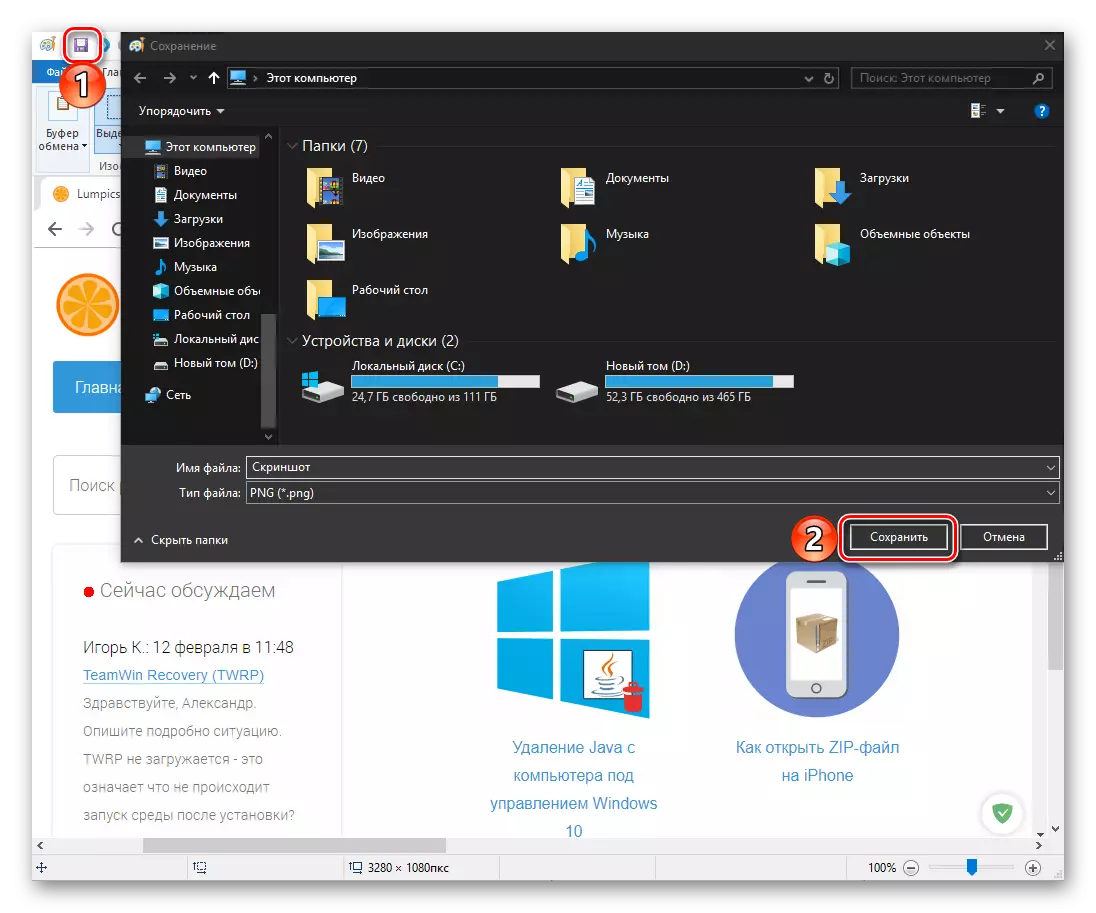
Opcija 2: Standardna mapa
Kao što smo već rekli gore, standardna rješenja za stvaranje snimki screenshotove u "desetak" više od jedne su "škare", "skicirajte na fragmentu zaslona" i uslužni program s nazivom zvučnika "MENU". Potonji je dizajniran za snimanje zaslona u igrama - obje slike i videozapise.
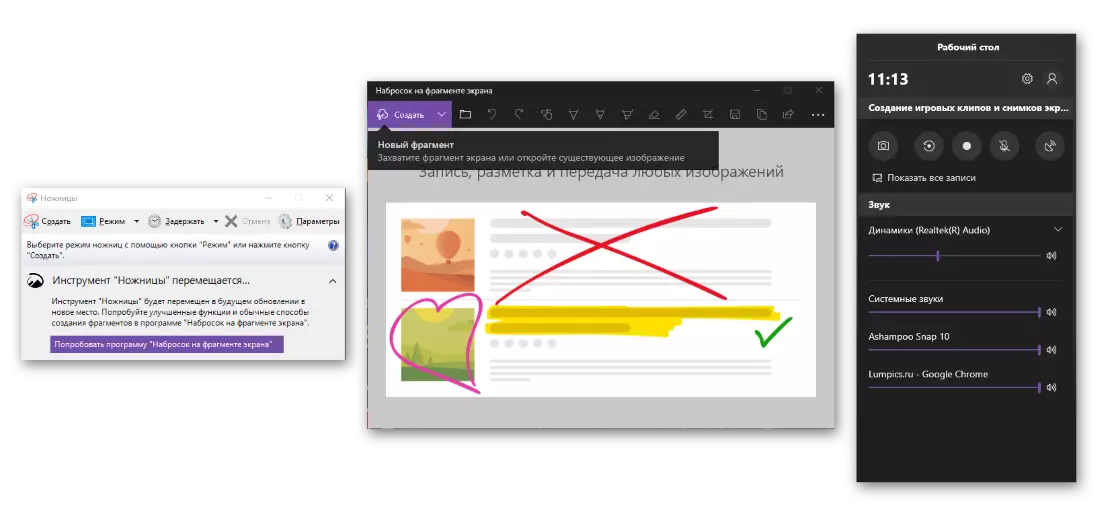
Bilješka: U doglednoj budućnosti, Microsoft će biti u potpunosti zamijenjen "Škare" Na zahtjev "Skica na fragmentu zaslona" To je, najprije će biti izbrisani iz operativnog sustava.
"Škare" i "Skicirajte na fragmentu ..." dirigent "kontaktiranjem njezine ploče za navigaciju.

Pročitajte i: Kako otvoriti "Explorer" u sustavu Windows 10
Bilješka: U izborniku dvije gore navedene aplikacije postoje točke za "spremanje" i "Spremi kao ...". Prvi vam omogućuje da stavite sliku u standardni direktorij ili onaj koji je upotrijebljen posljednji put pri radu s određenom slikom. Ako odaberete drugu točku, zadana lokacija će biti otvorena prema zadanim postavkama, zahvaljujući kojem možete saznati gdje su screenshotovi postavljeni ranije.

Standardna aplikacija dizajnirana za snimanje slike u igrama, zadržava slike i videozapise u drugi direktorij - "isječci", koji se nalazi unutar video kataloga. Možete ga otvoriti na isti način kao "slike", jer je to i mapa sustava.

Alternativno, također možete izravno otići na put ispod, unaprijed zamijeniti korisničko ime za svoje korisničko ime.
C: Korisnici User_name Videozapisi
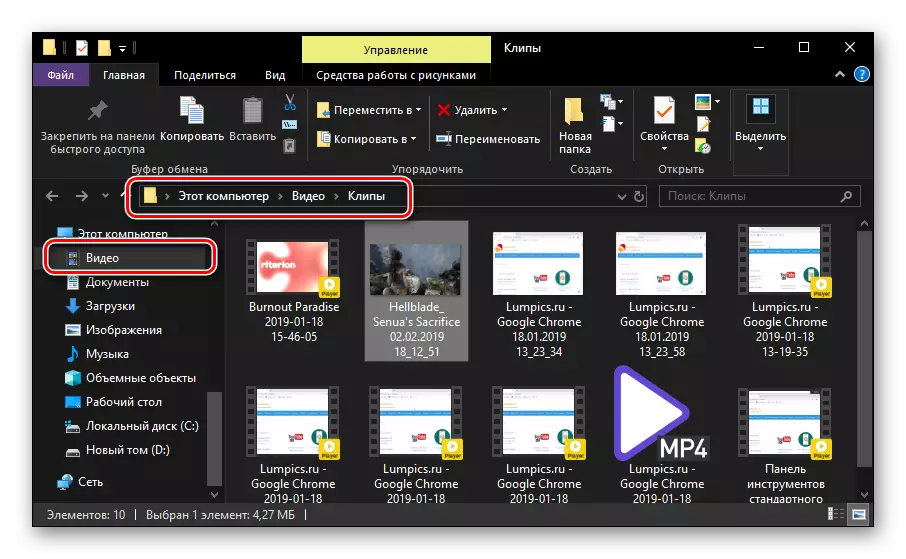
Pročitajte također: Snimanje videozapisa s zaslona računala u sustavu Windows 10
Opcija 3: mapa treće strane
Ako govorimo o specijaliziranim softverskim proizvodima koji pružaju mogućnost hvatanja zaslona i stvoriti snimke ili videozapise, generalizirani odgovor na pitanje o mjestu njihovog očuvanja je nemoguće. Dakle, neke zadane aplikacije stavljaju svoje datoteke u standardni direktorij "Image", drugi stvaraju vlastitu mapu u njoj (najčešće se zove odgovara imenu korištene aplikacije), treći - u "mojim dokumentima" kataloga, i Čak i na tom proizvoljnom mjestu.

Dakle, u gornjem primjeru, prikazana je izvorna mapa da spremi datoteke popularnog Ashampoo Snap aplikacije, što je standardno za Windows 10 direktorija. Općenito, razumjeti gdje točno ovaj ili taj program zadržava snimke zaslona, vrlo jednostavan. Prvo, trebate provjeriti gore navedeno mjesto na njima da imaju mape s poznatim imenom. Drugo, moguće je uputiti na određene postavke aplikacije.

Opet, zbog vanjskih i funkcionalnih razlika svakog takvog proizvoda, ne postoji opće djelovanje za sav algoritam. Najčešće morate otvoriti izbornik "Postavke" (ili "parametri" izbornik, rjeđe - "Alati") ili "Postavke" ako aplikacija nije Rusified i ima sučelje za engleski jezik i pronađite "izvoz" (ili „Štednja” stavka u kojoj je konačna mapa će biti naveden, točnije, na izravan put do njega. Osim toga, biti u traženom odjeljku, možete odrediti svoje mjesto za spremanje slika, a zatim sigurno znate gdje ih potražite.
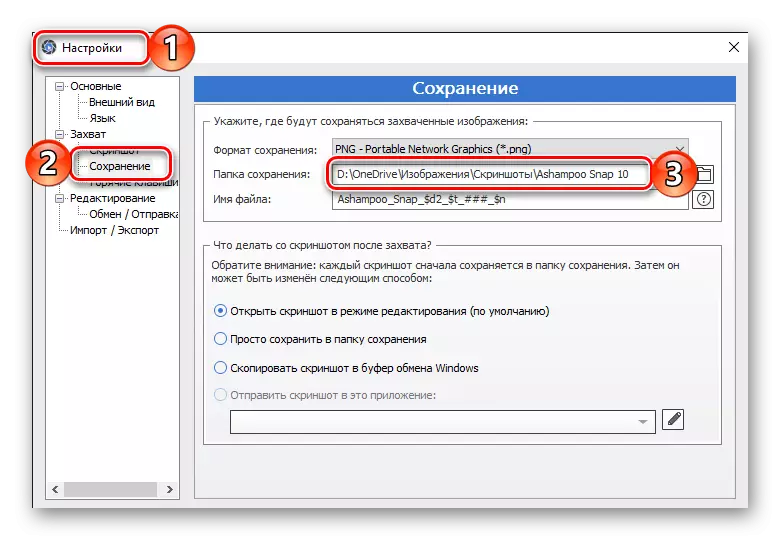
Vidi također: gdje se screenshototi spremaju u paru
Opcija 4: Skladištenje u oblaku
Gotovo svaki čuvanje u oblaku obdareno je onima ili drugim dodatnim značajkama, uključujući stvaranje snimaka zaslona ili čak zasebnu aplikaciju posebno dizajnirana za te svrhe. Takva funkcija je također pre-instaliran u Windows 10 onedrive i Dropbox i Yandex.Diska. Svaki od ovih programa "nudi" da se dodijeli standardnim alatom za stvaranje snimki screenshotove odmah nakon što pokušate snimiti zaslon u procesu korištenja (raditi u pozadini) i, pod uvjetom da su drugi alati za snimanje onemogućeni ili ne koriste se na trenutak (To je, jednostavno zatvorena).
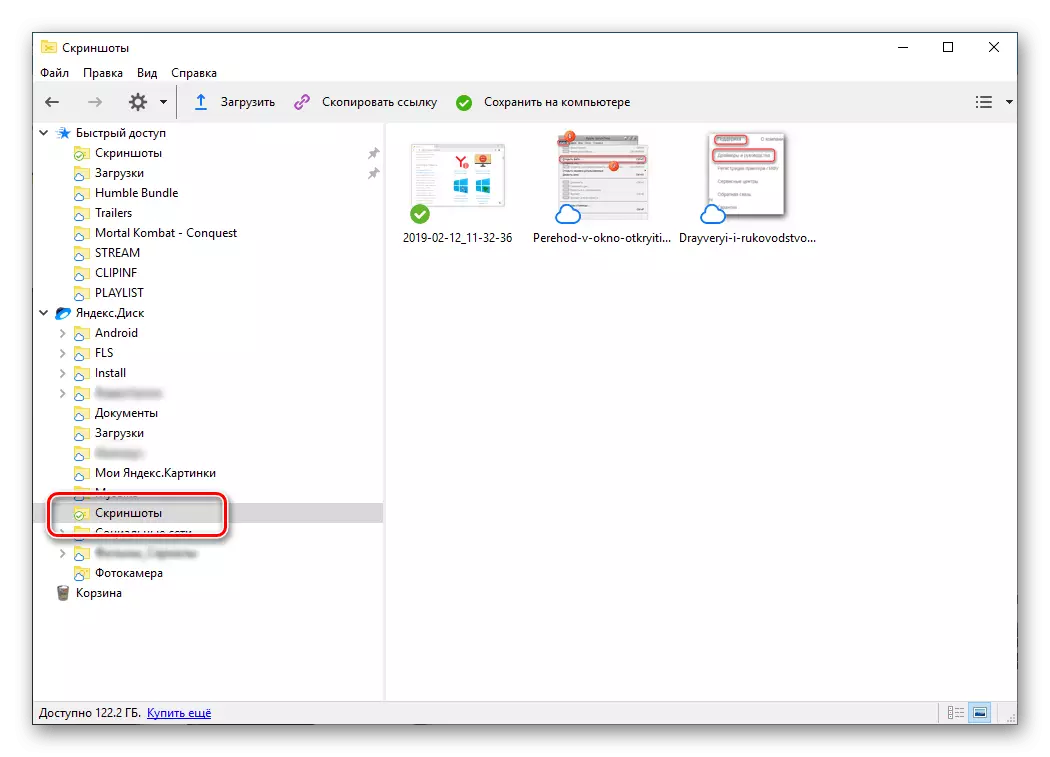
Vidi također: Kako napraviti screenshots pomoću yandex.disk
Cloud skladišta Najčešće sprema slike u mapu slika, ali ne spomenuto gore (u dijelu 2 dijela), i vlastiti, koji se nalazi na putu koji je dodijeljen u postavkama i koristi se za sinkronizaciju podataka s računalom. U isto vrijeme, u zasebnom direktoriju s slikama, obično se stvara mapa "Screenshots" ili "Screenshots". Prema tome, ako koristite jednu od ovih aplikacija za stvaranje snimaka zaslona, morate tražiti spremljene datoteke u tim mapama.

Vidi također:
Snimke zaslona
Kako napraviti screenshot na računalu sa sustavom Windows
Zaključak
Nedvosmislen i zajednički za sve slučajeve odgovora na pitanje gdje se spremaju screenshotovi na Windows 10, ne, ali to je ili standardna mapa (za sustav ili određenu aplikaciju) ili put koji ste sami odredili.
